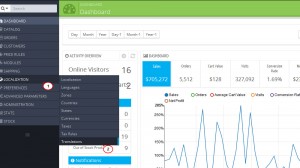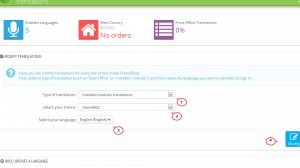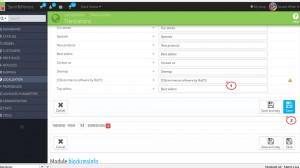- Web Templates
- E-commerce Templates
- CMS und Blog Templates
- Facebook Templates
- Website-Builder
PrestaShop 1.6.x. Wie bearbeitet man die Urheberrechtswarnung im Footer
Mai 14, 2014
Das jeweilige Tutorial zeigt, wie bearbeitet man die Urheberrechtswarnung im Footer in den Vorlagen PrestaShop 1.6.x.
PrestaShop 1.6.x. Wie bearbeitet man die Urheberrechtswarnung im Footer
-
Nachdem Die Vorlage installiert wurde, wird im Footer eine Mitteilung Ecommerce software by PrestaShop™angezeigt. Der jeweilige Text wird mittels des Moduls Block CMS festgelegt.
-
Um die Überschrift zu bearbeiten Ecommerce software by, loggen Sie sich ins Control Panel PrestaShop ein.
-
Gehen Sie zum Menü Localization (Lokalisierung)->Translations (Übersetzungen).
-
Finden Sie den Bereich Übersetzungen bearbeiten (Modify Translations). Wählen Sie die Option Übersetzung der installierten Module (Installed Modules Translations), Thema, Sprache, für welche Sie den Text ändern möchten, und drücken Sie den Button Modify (Bearbeiten).
-
Anhand der Suchfunktion im Browser (Tastenkombination Ctrl + F für Windows, F für Mac), finden Sie den Bereich blockcms. Die notwendige Zeile wird so aussehen [1]Ecommerce software by %s[/1].
-
Ändern Sie die Übersetzung und drücken Sie den Button Save (Speichern).
Achtung: wenn Sie das Symbol %s aus der Übersetzung löschen, dann wird die Mitteilung über das Urheberrecht (standardmäßig PrestaShop) verschwunden. Lassen Sie Tags [1]…[/1] in dem Fall, wenn Sie den URL Link für die Mitteilung festlegen müssen.
-
Um den Titel PrestaShop™ und URL Mitteilung zu ändern, sollen Sie FTP Server öffnen, indem Sie das Programm für FTP-Verbindung (zum Beispiel, Total Commander, FileZilla, usw.) nutzen.
-
Öffnen Sie das Inhaltsverzeichnis PrestaShop, finden Sie die Datei themes\themeXXX\modules\blockcms\blockcms.tpl (XXX ist die Nummer des Themas), laden Sie sie auf den Computer herunter und öffnen Sie sie mittels HTML/PHP editor (zum Beispiel, Adobe Dreamweaver, Notepad++,usw.).
-
Finden Sie den folgenden Code (ngefähr Zeile 104):
© 2014 {l s='[1]Ecommerce software by %s[/1]' mod='blockcms' sprintf=['PrestaShop™'] tags=['<a class="_blank" title="prestashop" href="http://www.prestashop.com">']} -
Ersetzen Sie PrestaShop™ im Code:
sprintf=['PrestaShop™']
durch Ihren Titel, zum Beispiel
sprintf=['Your_Title']
Ersetzen Sie dann den Code
tags=['<a class="_blank" title="prestashop" href="http://www.prestashop.com">']}
durch
tags=['<a class="_blank" title="your_title" href="http://www.your-site.com">']}
wo http://www.your-site.com ist die neue URL für die Mitteilung über das Urheberrecht im Footer.
-
Speichern Sie die Änderungen und laden Sie die bearbeitete Datei auf den Server hoch. Ersetzen Sie die Quelldatei blockcms.tpl.
-
Öffnen Sie Ihre Webseite im Browser. Wir haben erfolgreich die Mitteilung über das Urheberrecht im Footer geändert.
Sie können auch das ausführliche Video-Tutorial nutzen:
PrestaShop 1.6.x. Wie bearbeitet man die Urheberrechtswarnung im Footer